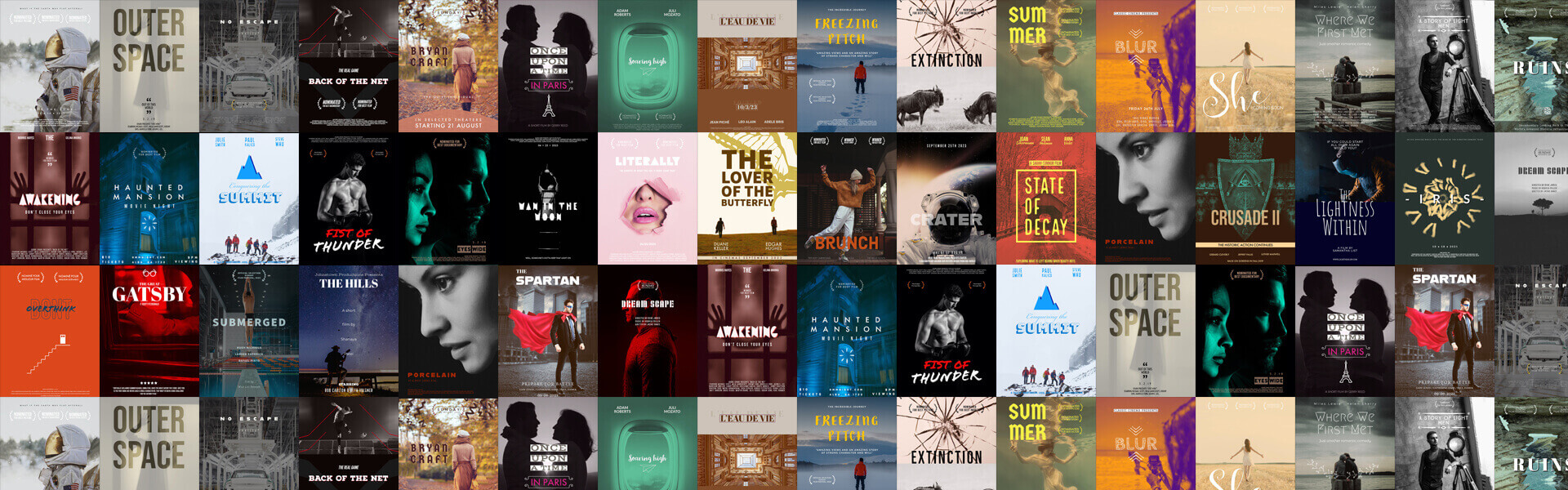所有設備,無論是 MacBook Pro 還是 iMac,在一段時間後最終都會變慢。它通常發生在您開啟裝置時。您需要從硬碟載入作業系統以及一些系統配置。
通常需要幾秒鐘,具體取決於您使用的是固態硬碟還是硬碟。如果超過這個時間,你的 免費下載。不知道什麼時候該做什麼 Mac 需要很長時間才能啟動?繼續閱讀以了解解決問題的最佳方法 Mac啟動緩慢的問題.
也許您可能感興趣: Betsim 適用於 Windows 7/8/10 和 Mac 的 PC – 指南
為什麼 Mac 需要很長時間才能啟動
如果您嘗試開啟 Mac 但它不起作用,您很容易感到恐慌。但不用擔心,有辦法解決。但在向您提供一些方法之前,我們將向您展示可能的原因:
第三方週邊: 如果您的 Mac 需要很長時間才能啟動,您應該做的第一件事(電源和互聯網除外)。印表機、滑鼠或轉接器可能是您的 Mac 卡在 Apple 標誌上的原因。
更新後問題: 如果您在 macOS 重大更新後重新啟動了 Mac,則該更新很可能與該問題有關。也許某些驅動器或應用程式與新系統不相容,並導致您的 Mac 無法正常啟動。
你的記憶體不足了: 也許你的 Mac 會給你一個訊號: 你必須做一次清潔。我們稍後將討論如何做到這一點。
電源按鈕問題: 通常,您應該透過選擇 Apple 選單中的選項來關閉或重新啟動 Mac。有些只需按電源按鈕即可。那是錯的!電源按鈕方法可以強制重新啟動,如果您經常錯誤地使用它,可能會導致崩潰問題。 開機.
Mac 啟動時間較長:解決方案
雖然很難確切地知道導致 Mac 啟動速度不快的原因,但您可以採取一些措施來修復它。下面我們一一描述您應該嘗試的所有故障排除方法。在某些時候,其中一個將為您工作,並且 您的 Mac 將完全啟動.
1. 給它一些時間
有時 Mac 需要幾秒鐘才能啟動。其他時間,分鐘。甚至可能需要幾個小時。例如,如果您一直在安裝 macOS 更新,則安裝完成後您的 Mac 需要一段時間才能重新啟動。
如何卸載 SpyHunter 5 | 解決方案因此,建議在晚上工作完成後執行更新。在這種情況下,您無需擔心 MAC 速度緩慢;只是需要一些時間。
2.強制Mac重新啟動
如果您給了它一些時間但沒有任何反應,即進度條沒有移動,您可以強制 Mac 重新啟動並按住電源按鈕 10 秒鐘,直到 Mac 關閉。等待幾秒鐘,然後再次按下電源按鈕重新啟動 Mac。
3.啟動進入安全模式
重新啟動 Mac 安全模式 如果您的電腦遇到檔案系統問題或磁碟空間不足,可以幫助您解決問題。確保你至少有 10GB 存儲 在您的磁碟上釋放;您可以透過選單檢查 統計數據 一鍵點擊。如果您沒有足夠的磁碟空間,請使用以下命令執行快速清理 CleanMyMac X 您的 Mac 將立即恢復並運作。
以下是如何在安全模式下啟動 Mac:
步驟1: 按下(並長時間按住)電源按鈕以關閉 Mac。
步驟2: 等待幾秒鐘,然後按電源按鈕和按鍵 移 同時。
步驟3: 看到登入畫面後,放開 轉移。請注意,您的電腦可能需要一些時間才能重新啟動進入安全模式。
4. 重置 PRAM/NVRAM
PRAM和NVRAM與記憶體有關。包括螢幕解析度、音量、時區等。如果 Mac 上的記憶體設定有任何問題,可能會導致 Mac 無法充電(超出 Apple 標誌問題)。以下是重置 PRAM/NVRAM 設定的方法:
步驟1: 關閉你的Mac。
步驟2: 按住 Command + Option + P + R 直到聽到啟動聲音。
步驟3: 放開按鍵。之後,再次重新啟動您的 Mac。
步驟4: 如果您的 Mac 成功重新啟動,請不要忘記在將聲音和顯示首選項重設為預設值後調整它們。
5.重置SMC
如果您的 Mac 需要很長時間才能啟動,請檢查您的問題是否與 SMC 有關,SMC 是處理電源、風扇和電池等事務的系統管理控制器。以下是使用不可拆卸電池的 Mac(2009 年後發布的 MacBook Air/Pro)重置 SMC 的方法:
步驟1: 按住電源按鈕關閉 Mac。
步驟2: 按住 Command + Shift + Control 大約10秒鐘。
步驟3: 按住 Command + Shift + Control + 電源按鈕 再堅持 10 秒。
步驟4: 幾秒鐘後,繼續開啟 Mac。
以下是使用可拆卸電池的 Mac(2009 年之前發布的 iMac、Mac Mini、MacBook Air/Pro)重置 SMC 的方法:
步驟1: 如果您的 Mac 在出現 Apple 標誌後未啟動,請將其關閉並取出電池
步驟2: 按住電源按鈕約 5 秒鐘,然後重新安裝電池。
步驟3: 按電源按鈕開啟 Mac。
也許您想知道: 如何更改 Windows、Mac 和手機上的螢幕分辨率
6. 在恢復模式下對驅動器進行急救
我們發現,當你的 Mac 需要很長時間才能啟動時,你很可能遇到了問題 硬件。您的磁碟權限可能被破壞或您的磁碟有其他問題。讓我們嘗試修復它:
步驟1: 按電源按鈕,然後按 Command + R 同時進入恢復模式。
步驟2: Apple 標誌將會出現,隨後將出現 macOS 實用程式視窗。
步驟3: 有一個 磁盤工具 並選擇您的主機。
步驟4: 點擊 急救 並在新的對話方塊中確認您的操作。
7. 運行蘋果診斷程序
如果您的 Mac 仍然無法正常啟動,您應該使用 Apple 診斷工具進行掃描。這是為了尋找其他硬體問題。操作方法如下:
步驟1: 拔掉 Mac 上的所有裝置(電源和網路除外)。
步驟2: 按下(並長時間按住)電源按鈕可關閉 Mac。
步驟3: 將其重新打開,然後按住該鍵 D 直到您看到選擇語言的螢幕。
步驟4: 然後,您將看到進度條,上面寫著“檢查您的 Mac«
步驟5: 該過程完成後,您將看到帶有錯誤代碼的問題清單。
步驟6: 拍一張照片,以便稍後調查這些問題,然後重新啟動電腦。
8. 恢復遺失的資料並採取預防措施
希望 Mac 啟動時凍結問題不會損壞 Mac 上儲存的任何文件,但如果發生這種情況,您無需擔心。 圓盤開溝器 會在這方面幫助你。這是 Mac 上的一個很棒的實用程序,它能夠恢復因軟體或硬體問題而意外刪除的任何檔案。不僅如此!清理磁碟機、從 Time Machine 備份中擷取資料、尋找重複項等。
在互聯網上免費閱讀 EPUB 的 7 個最佳程序
以下是如何使用 Disk Drill 恢復已刪除或遺失的資料:
步驟1: 打開應用程序並單擊 儲存裝置 en 數據恢復 在左側邊欄中。
步驟2: 選擇您的驅動器,然後轉到 尋找遺失的數據.
步驟3: 掃描完所有內容後,按 恢復一切 o 查看找到的項目 (如果您願意,請在恢復之前查看它們)。
為了避免將來資料遺失,請使用應用程式備份您真正關心的文件 Get 備份 專業版。與 Time Machine 不同,它不會要求您備份整個驅動器,也不會消耗大量儲存空間來建立備份。
看看: 修正 MacOS 上未安裝核心驅動程式的錯誤
Pensamientos結局
在上一篇文章中,我們收集了解決 Mac 啟動緩慢的最佳方法,您可以選擇其中的任何一種方法。 提高 Mac 的效能。使用應用程式管理員等各種內建進程來殺死和終止在背景運行的不必要的應用程式。除了預先安裝的軟體之外,您還可以藉助高效的 Mac 維護工具來提高 Mac 的速度和效能。請在下面的評論部分回覆我們。另外,請關注我們,以獲取更多相關文章。
哈維爾·奇里諾斯我叫哈維爾‧奇里諾斯 (Javier Chirinos),我對科技充滿熱情。從我記事起,我就喜歡電腦和電玩遊戲,這種愛好最終帶來了一份工作。
我在網路上發表有關技術和小玩意的文章已經超過 15 年了,尤其是在 mundobytes.COM
我也是線上交流和行銷方面的專家,並且了解 WordPress 開發。